Firefox je výchozí webový prohlížeč na Ubuntu. Pokud vám však Firefox nevyhovuje, můžete si svůj preferovaný webový prohlížeč stáhnout na plochu Ubuntu. Pokud jde o preference, Google Chrome poráží každý webový prohlížeč a vyniká mezi nimi. Jedná se o nejpoužívanější webový prohlížeč s uživatelsky přívětivým rozhraním.

Pokud tedy chcete přejít z výchozího webového prohlížeče, nainstalujte si Chrome hned teď a získejte jeho exkluzivní funkce. V tomto článku nejen uvidíme, jak nainstalovat Google Chrome na Ubuntu, ale probereme několik zajímavých otázek, o kterých musíte vědět.
Poznámka: Google Chrome je podporován pouze v 64bitovém operačním systému. Než budete pokračovat určit, zda je váš systém Linux 32bitový nebo 64bitový?
Obsah
- Metoda 1: Nainstalujte Google Chrome pomocí GUI
- Metoda 2: Nainstalujte Google Chrome pomocí terminálu
- Jak nastavit Google Chrome na Ubuntu?
- Jak aktualizovat Chrome v Ubuntu?
- Jak odinstalovat Chrome z Ubuntu?
Metoda 1: Nainstalujte Google Chrome pomocí GUI
Krok 1: Otevřete Firefox nebo jakýkoli jiný webový prohlížeč.
Krok 2: Vyhledejte Google Chrome ve Firefoxu nebo klikněte na tento odkaz ke stažení Google Chrome [https://www.google.com/chrome/?platform=linux].
char do řetězce java

Instalace Chrome v Ubuntu
Krok 3: Vyberte první možnost 64-bit.deb (pro Debian/Ubuntu) .
Krok 4: Vybrat Přijmout a nainstalovat.

Váš webový prohlížeč Chrome se stahuje!

stáhnout stránku chrome
Krok 7: Přejděte na soubory ke stažení a poklepejte na soubor Otevřete jej v centru softwaru Ubuntu.

Krok 8: Nyní jej nainstalujte kliknutím na tlačítko Instalovat.

Po instalaci můžete Google Chrome začít používat Vytvoření nového účtu Google . Pokud již máte účet, přihlaste se do prohlížeče a synchronizujte všechny své záložky, rozšíření, hesla a historii. Pokud se vám nedaří synchronizovat záložky, musíte Obnovte své záložky Chrome hned teď!
Metoda 2: Nainstalujte Google Chrome pomocí terminálu
Pokud chcete nainstalovat prohlížeč Google Chrome v Ubuntu přes terminál, postupujte podle následujících kroků:
Krok 1: Otevřete Terminál ( CTRL + ALT + T ) a zadejte následující příkaz.
wget https://dl.google.com/linux/direct/google-chrome-stable_current_amd64.deb>

nainstalovat chrome na ubuntu pomocí terminálu
Krok 2: Nyní proveďte v terminálu následující příkaz.
Poznámka: K provedení těchto příkazů budete požádáni o heslo správce. Chcete-li pokračovat, zadejte heslo správce.
sudo dpkg -i google-chrome-stable_current_amd64.deb>

nainstalovat chrome na ubuntu pomocí terminálu
Krok 3: Nyní musíte spuštěním tohoto příkazu nainstalovat další závislosti
sudo apt-get install -f>
Po úspěšném spuštění tohoto příkazu je nainstalován Google Chrome. Nyní přejděte do vyhledávacího pole a vyhledejte Chrome. Na seznamu máte Google Chrome!
Jak nastavit Google Chrome na Ubuntu?
Nastavení prohlížeče Google Chrome na Ubuntu znamená přihlášení k účtu a import vašich záložek, pluginů, hesel a rozšíření. Google Chrome můžete nastavit jako výchozí prohlížeč také. Pokud zcela přecházíte na Google Chrome, musíte jej přidat na levou lištu, kde máte nejčastěji používané aplikace a programy.
Jak aktualizovat Chrome v Ubuntu?
Google Chrome se svým elegantním designem a robustními funkcemi je oblíbeným webovým prohlížečem, který používají miliony lidí po celém světě. Pravidelné aktualizace jsou nezbytné pro zajištění nejnovějších bezpečnostních záplat, oprav chyb a nových funkcí. V tomto článku vás provedeme krok za krokem procesem aktualizace Google Chrome na Ubuntu, jedné z nejrozšířenějších distribucí Linuxu.
Proč aktualizovat Google Chrome?
Udržování aktuálního webového prohlížeče je klíčové z několika důvodů:
- Bezpečnostní: Aktualizace často obsahují opravy zabezpečení, které vás chrání před potenciálními hrozbami na internetu.
- Oprava chyb: Aktualizace řeší různé chyby a závady a poskytují plynulejší a spolehlivější prohlížení.
- Nové vlastnosti: Aktualizace Chromu mohou přinést nové funkce nebo vylepšení, která zvýší vaši celkovou spokojenost s prohlížením.
Aktualizace Chrome na Ubuntu
Postupujte podle těchto jednoduchých kroků, abyste zajistili, že váš prohlížeč Google Chrome bude na Ubuntu vždy aktuální:
Krok 1 : Otevřete Terminál
dědičnost v Javě
lisCtrl + Alt + T>pro otevření terminálu. Terminál je vaší bránou k provádění příkazů a správě softwaru na Ubuntu.
Krok 2 : Aktualizovat seznam balíčků
Před aktualizací Chrome se ujistěte, že náš systém zná nejnovější verze softwaru. Spusťte následující příkaz:
sudo apt update>
Po zobrazení výzvy zadejte heslo a počkejte na dokončení procesu.
Krok 3 : Upgradujte Google Chrome
Nyní, když je seznam balíčků aktualizován, můžete upgradovat Google Chrome. Proveďte následující příkaz:
sudo apt upgrade google-chrome-stable>
Tento příkaz zajistí, že se vaše instalace Google Chrome aktualizuje na nejnovější stabilní verzi dostupnou v úložištích Ubuntu.
Krok 4: Restartujte Chrome
Po dokončení procesu upgradu je vhodné restartovat Chrome, aby se změny plně projevily. Zavřete všechna okna Chrome a znovu otevřete prohlížeč.
Jak odinstalovat Chrome z Ubuntu?
Nyní, v případě, že chcete odinstalovat Chrome z Ubuntu, můžete jej odinstalovat pomocí několika jednoduchých kroků. Zde jsou podrobné kroky k odinstalaci Chrome z Ubuntu.
Metoda 1: Odinstalujte Chrome U zpívat GUI
Krok 1: Otevřete Softwarové centrum v systému Ubuntu a přejděte k nainstalovaným aplikacím.

Odinstalujte Chrome pomocí GUI
Krok 2: Najděte Google Chrome

odstranit chrom
Krok 3: Klikněte na tlačítko odinstalovat a potvrďte instalaci.
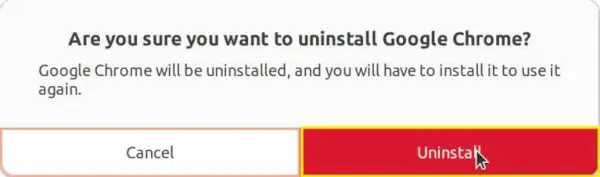
odstranění chromu
Metoda 2: Odinstalujte Chrome V zpívat Terminál
Krok 1: Stisknutím CTRL + ALT + T otevřete Terminál v Ubuntu.
Krok 2: Zkopírujte a vložte následující příkaz získat všechny aktuálně nainstalované balíčky.
dpkg --list | grep google>
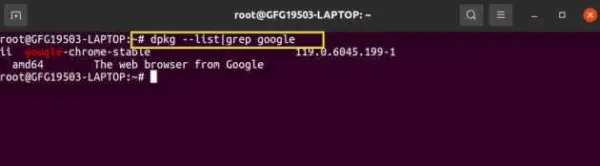
odinstalovat chrome pomocí terminálu
Krok 3: Nyní Zkopírujte a vložte následující příkaz odinstalovat Google Chrome z Ubuntu.
sudo apt --purge remove google-chrome-stable>
Nyní jste si tedy zcela vědomi procesu instalace Chrome na zařízeních Ubuntu. Doufáme, že vám tento článek pomůže!
Nutno zkontrolovat:
- Jak nainstalovat Google Chrome na Kali Linux?
- Jak nainstalovat webový prohlížeč Chromium v systému Linux?
- Jak nainstalovat webový prohlížeč Opera na Ubuntu?
- Jak nainstalovat server Apache v Ubuntu?
Nejčastější dotazy k instalaci Chrome v Ubuntu
1. Lze Google Chrome používat na Ubuntu?
Ano, Google Chrome lze používat na Ubuntu.
2. Co bych měl používat Chrome nebo Chromium na Ubuntu?
Při rozhodování mezi Chrome a Chromium zvažte Chrome, protože je podporován společností Google. Nabízí více funkcí, stabilitu a automatické aktualizace. Má exkluzivní funkce, které Chromium postrádá. Na druhou stranu je Chromium open-source méně stabilní. Nyní bude konečné rozhodnutí vždy na vás
3. Je bezpečné nainstalovat Chrome na Ubuntu?
Ano, je bezpečné nainstalovat Chrome na Ubuntu. Google Chrome je široce používaný webový prohlížeč.
4. Jaká je alternativa k Google Chrome v Ubuntu?
Jednou z populárních alternativ pro Google Chrome v Ubuntu je Mozilla Firefox . Mezi další alternativy patří chrom, Opera , a Statečný .
5. Jak upgradovat Google Chrome v Ubuntu pomocí terminálu?
Upgrade Google Chrome v Ubuntu pomocí terminálu:
- Otevřete Terminál ( CTRL + ALT + T).
- Spusťte příkaz: aktualizace sudo apt // $ aktualizace sudo apt pro aktualizaci seznamu balíčků.
- Spusťte příkaz: sudo apt upgrade google-chrome-stable // $ sudo apt –only-upgrade install google-chrome-stable pro upgrade Google Chrome na nejnovější verzi.
6. Jaký je příkaz k instalaci Chrome na Ubuntu?
Příkaz k instalaci Chrome na Ubuntu: sudo apt install google-chrome-stable.
7. Proč Google Chrome nefunguje v Ubuntu?
Pokud Chrome v Ubuntu nefunguje, můžete zkusit následující způsoby opravy
- Zkuste aktualizovat Chrome.
- Zakázání nežádoucích rozšíření nebo pluginů.
- Odstraňte konfliktní programy, jako je antivirový software.
- Odinstalujte a znovu nainstalujte Chrome.
- Chcete-li spustit Chrome, restartujte počítač.
Závěr
V tomto článku jsme diskutovali o tom, jak získat Google Chrome na Ubuntu, i když je Firefox výchozím prohlížečem. Vysvětluje dva způsoby instalace Chrome – jeden pomocí grafické metody a druhý pomocí příkazů terminálu. Článek zdůrazňuje důležitost aktualizace Chromu pro zabezpečení a nové funkce a poskytuje snadné kroky pro tento proces. Pokud někdy budete chtít Chrome odinstalovat, nabízí také jednoduché kroky, a to jak prostřednictvím grafiky, tak terminálu. Článek končí odpovědí na běžné otázky o Chromu na Ubuntu. Celkově je to užitečný průvodce pro každého, kdo chce používat Google Chrome na svém systému Ubuntu.
